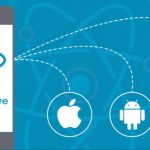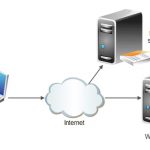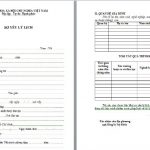Tăng tốc win 7: cách làm dễ dàng dù máy bạn có rùa bò đến đâu
Sau một thời gian sử dụng, máy tính của bạn dù đã cài bản win 7 với cấu hình khá nhẹ nhưng cũng đang chậm dần. Vậy làm sao để tăng tốc win 7 khi máy tính của bạn đang có tốc độ rất chậm.
Xem thêm:
- Máy tính bị chậm và cách khắc phục trên mọi hệ điều hành
- Cách tăng tốc win 10 khiến máy tính của bạn nhanh như gió, đạt hiệu suất tối đa
Sử dụng MSConfig
Cách đầu tiên để tăng tốc win 7 dù máy của bạn đang rất chậm đó là dụng MSConfig. Công cụ này rất quan trọng để quản lý nhiều hành động của máy tính trong khi khởi động. Bạn có thể làm theo cách sau:
Dùng tổ hợp phím “Win + R” để khởi động. Khi khởi động, bạn sẽ thấy có hộp thoại như trong hình:
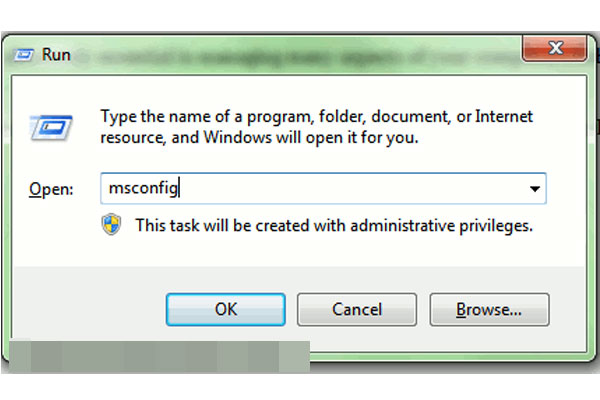
sử dụng ms config
Bạn có thể đánh lệnh “run” vào hộp tìm kiếm trong menu Start của giao diện desktop để khởi động.
Tiếp đến, bạn gõ dòng lệnh “msconfig” vào và nhấn enter để khởi động chương trình. Màn hình msconfig sẽ hiện ra. Với giao diện chính của màn hình msconfig, bạn click chọn tab startup để tháo bỏ các chương trình không cần thiết. Lúc này, nếu thấy tính năng nào không cần thiết, bạn có thể bỏ chọn để giải phóng nốt bộ nhớ.
Ngoài tab “Services” sẽ giúp người dùng vô hiệu hóa các dịch vụ không cần thiết. Nhưng bạn cần phải biết chắc chắn đâu là dịch vụ không cần thiết trong máy tính để có thể lựa chọn chính xác nhất. Đôi khi, xóa nhầm các dịch vụ quan trọng sẽ có thể dẫn đến việc máy tính bị mất một số chức năng quan trọng mà chúng ta không hề biết.
►►► Tham khảo các vị trí việc làm IT support phù hợp với các tiêu chí của bạn TẠI ĐÂY!
Gỡ các chương trình không cần thiết
Mỗi chiếc máy tính đều có các chương trình, ứng dụng khác nhau do nhà sản xuất cài đặt vào. Tuy nhiên, sau khi sử dụng, bạn đã cài thêm hàng loạt chương trình mới. Và đây là nguyên nhân khiến máy tính của bạn tốn rất nhiều dung lượng.
Vì vậy, nếu không cần sử dụng chương trình nào, hãy gỡ bỏ khỏi máy tính để giải phóng bộ nhớ cho máy. Và để gỡ bỏ những ứng dụng, những chương trình không cần thiết trong máy tính, người sử dụng có thể làm theo các cách sau
- Truy cập ứng dụng Control Panel trên menu start. Sau đó chọn:Programs /Uninstall để loại bỏ các chương trình không dùng tới nữa.
- Bên cạnh đó, nếu bạn làm theo đường dẫn như sau: Control Panel/Programs /Turn Windows features on or off thì bạn có thể bỏ đi được những tính năng không cần thiết làm chậm tốc độ của máy tính
Chỉ dùng một trình diệt virus hiệu quả nhất
Việc cài đặt các phần mềm diệt virus khác nhau là một hành động rất tốt nhằm đảm bảo sự an toàn cho máy tính của bạn. Tuy nhiên, đây cũng là nguyên nhân khiến cho máy tính hoặc laptop của bạn trở nên nặng nề khi một trình diệt virus sẽ tốn rất nhiều dung lượng bộ nhớ.
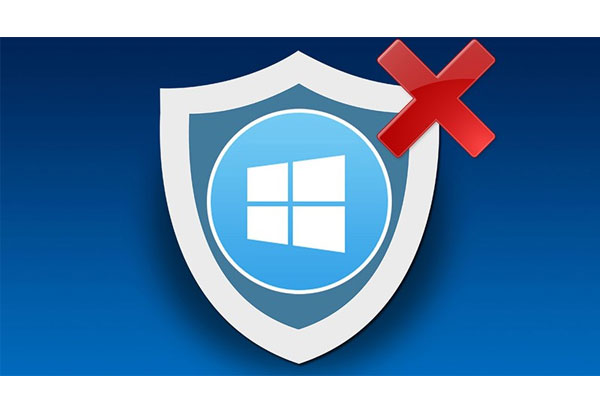
Chỉ dùng một trình diệt virus hiệu quả nhất
Vì vậy, hãy chắc chắn rằng máy tính, laptop của bạn đã cài đặt trình diệt virus, bảo vệ khỏi các mã độc thật hiệu quả sao cho không có bất cứ thứ gì có thể xâm phạm tới máy tính của bạn được.
►►► Xem cách tạo các thư xin việc bằng Tiếng Việt và dễ dàng tải về, lưu lương thấp không lo máy tính bị ảnh hưởng!
Tắt tất cả các dịch vụ không cần thiết
Trên máy tính có một số process cùng services được nhà phát hành cho tự động chạy khi khởi động máy tính. Nhưng các process này lại là những thứ không cần thiết.
Và đây cũng là nguyên nhấn khiến máy tính hoạt động chậm. Vì thế để làm máy tính chạy nhanh hơn nữa thì bạn nên tắt các services không cần thiết này đi. Để làm được điều này, bạn nên sử dụng cách sau:
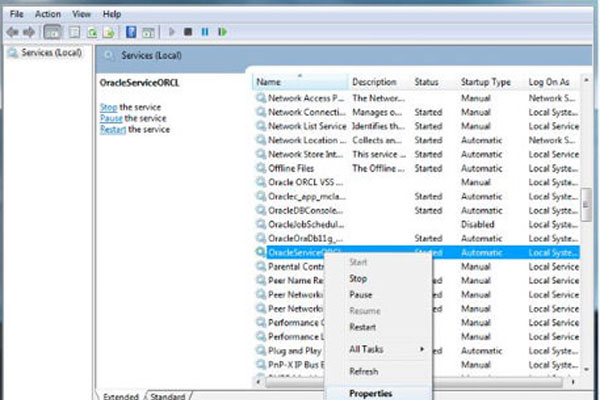
Tắt tất cả các dịch vụ không cần thiết
- Lựa chọn menu start, nhập câu lệnh services.msc trong khung tìm kiếm, nhất enter.
- Lựa chọn Services & Applications/Services. Bạn sẽ mở được cửa sổ services ra.
- Bạn click chuột phải chọn bất cứ dịch vị bạn muốn vô hiệu hóa lại.
- Dịch vụ đã dừng, bạn click chuột phải vào khung services một lần nữa, chọn Properties.
- Trong tab Startup type, bạn có thể thiết lập các chế độ như: manual nếu muốn tiếp tục sử dụng hoặc disable nếu không muốn dùng đến nữa.
- Đóng cửa sổ, khởi động lại máy.
Trên đây là một số mẹo tăng tốc win 7 mà Timviecit.net chia sẻ. Hy vọng bài viết có thể giúp bạn cải thiện tình hình tốc độ của máy tính mình đang sử dụng.
Bài viết liên quan